Как правильно удалить том с флешки на MacBook
Подробное руководство по безопасному и эффективному удалению томов на флешке с использованием MacBook, включая советы и рекомендации для успешного выполнения задачи.
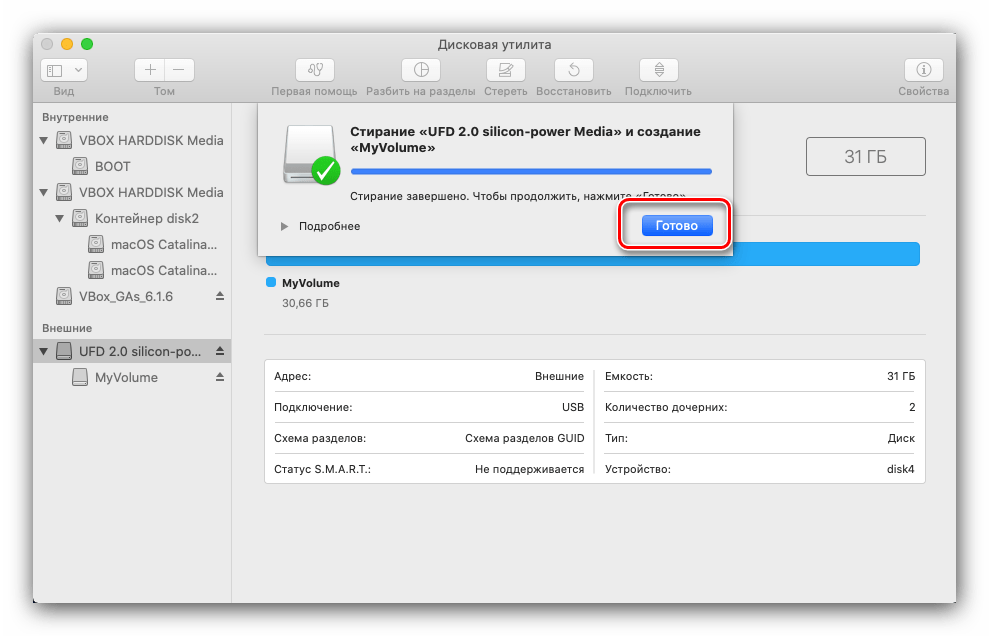
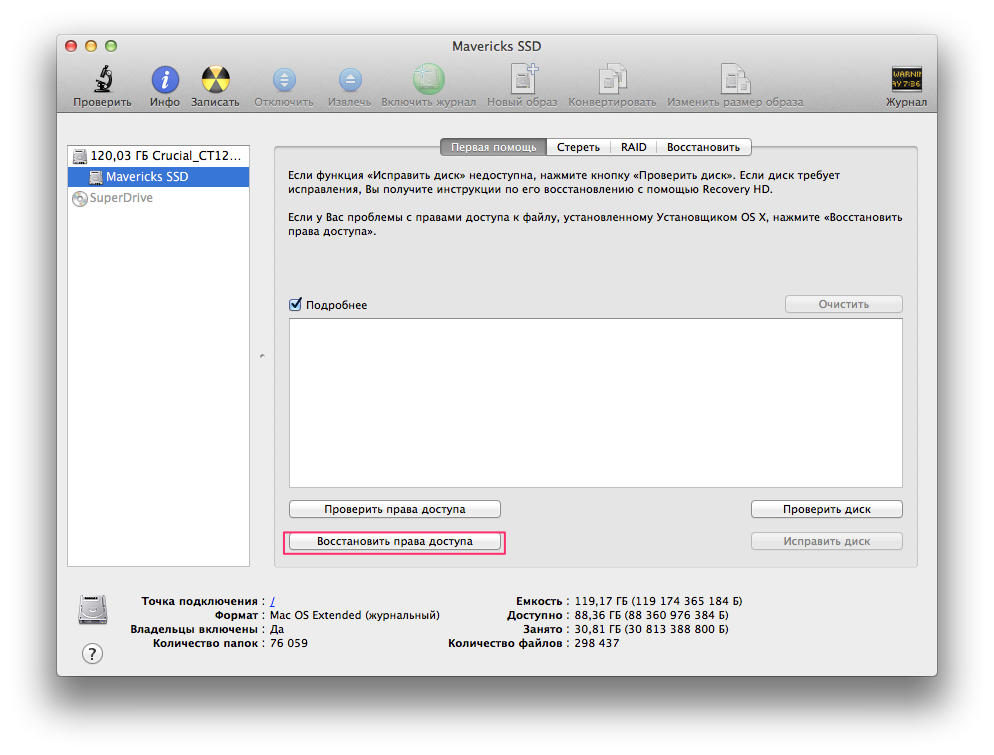
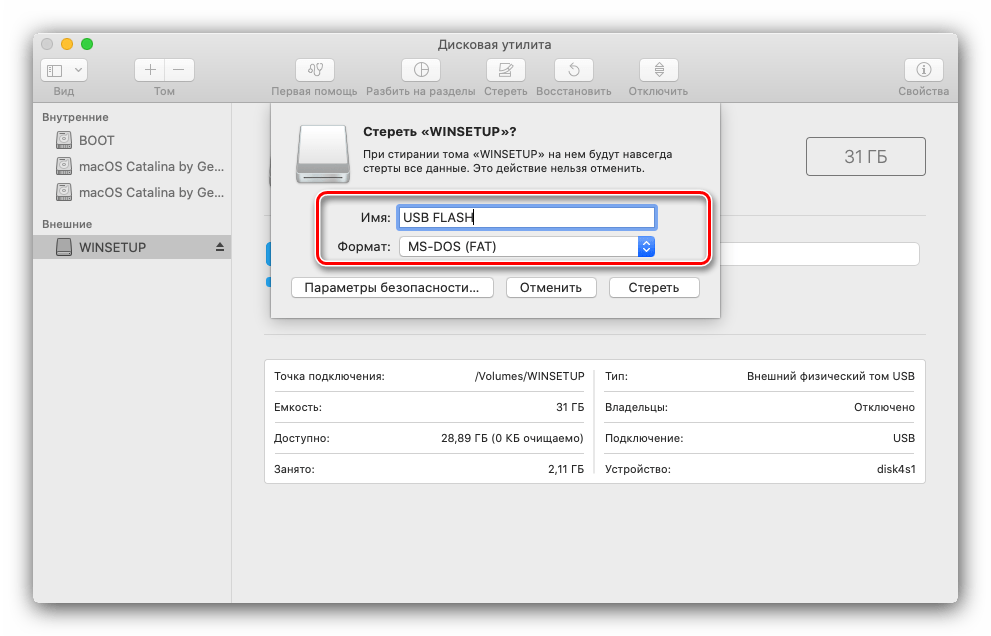
Подключите флешку к вашему MacBook и убедитесь, что она распознана системой.

Как удалить шифрованный EFI раздел с USB флешки в Windows 10
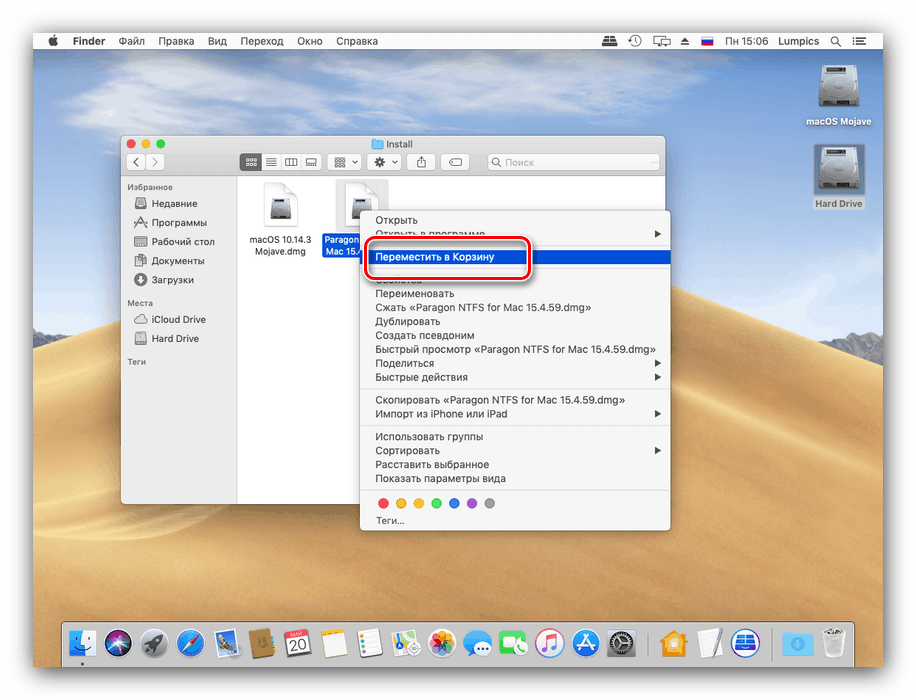
Откройте приложение Дисковая утилита, которое можно найти через Spotlight или в папке Программы.

🚩 Серая кнопка Удалить том неактивна
В левом боковом меню выберите вашу флешку, чтобы увидеть все её тома.

Быстрое удаление всех разделов на диске, флешке или карте памяти
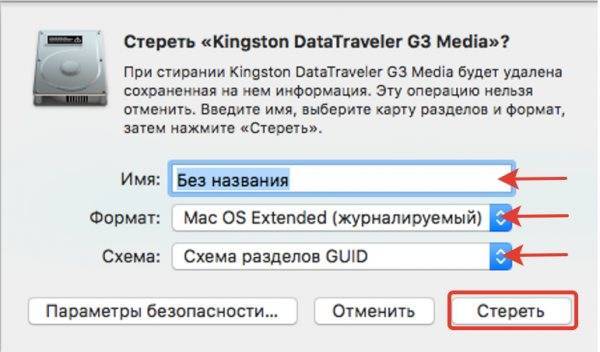
Выберите том, который нужно удалить, и нажмите на кнопку Удалить в верхней панели инструментов.

Как удалить разделы на флешке . Diskpart
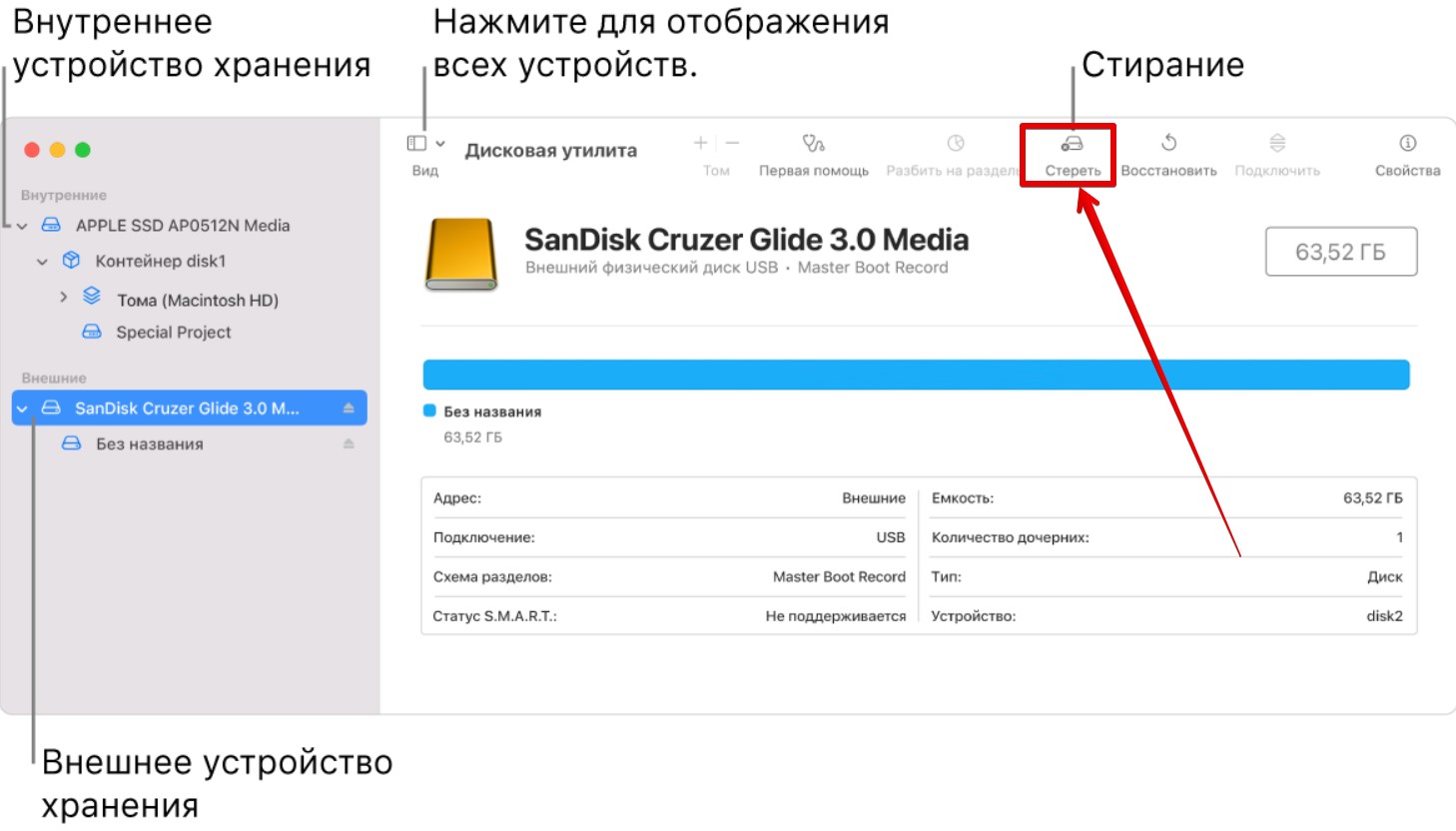
Подтвердите удаление тома, следуя инструкциям на экране.

Как удалить несколько разделов на ac-ch.ru объединить разделы на USB накопителе
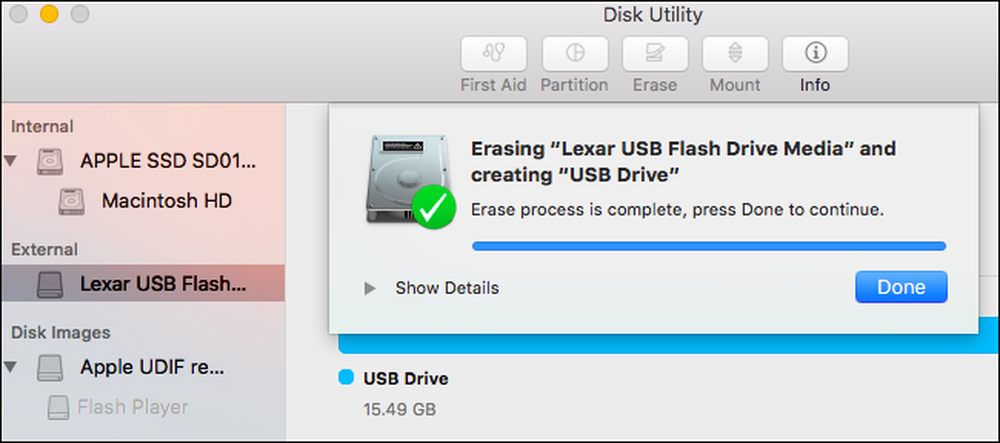
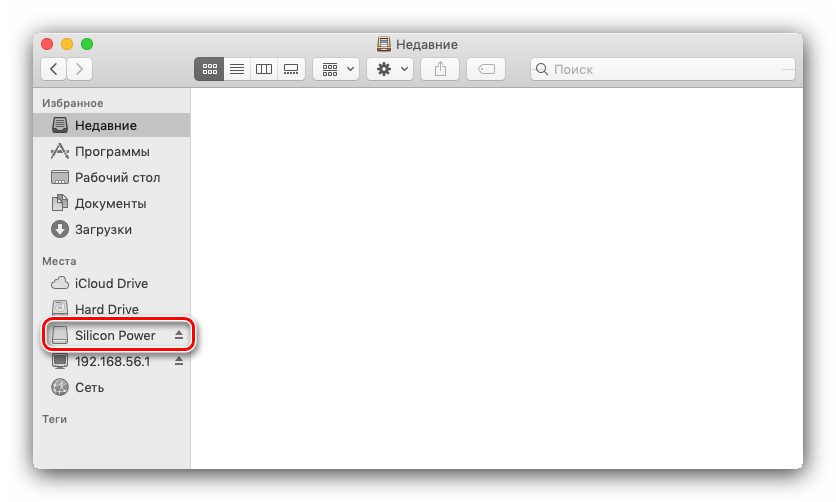
После удаления тома проверьте, что освободившееся пространство отразилось на вашей флешке.
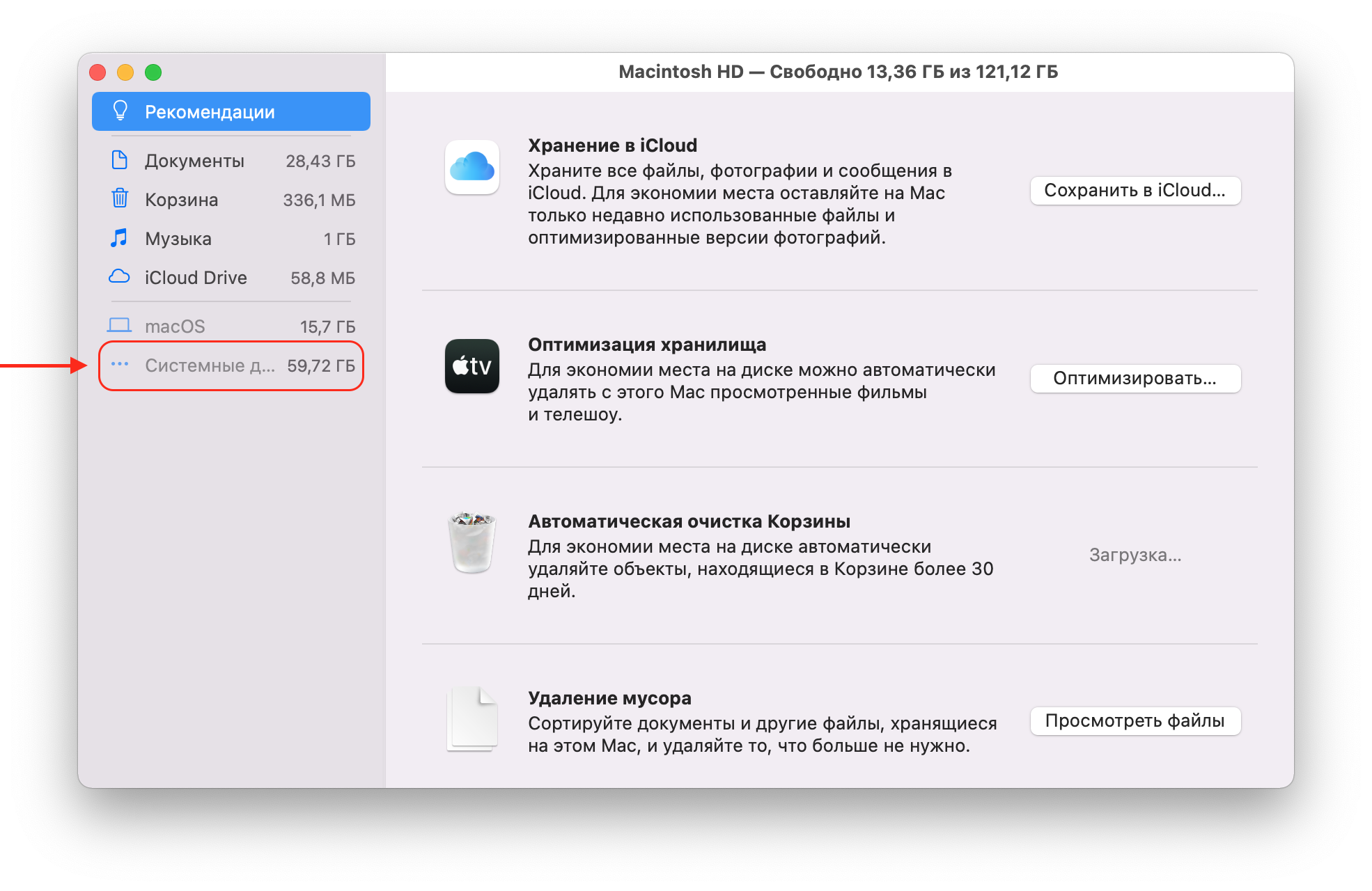
Если планируете использовать флешку для новых задач, рекомендуется отформатировать её, выбрав нужную файловую систему.

Как отформатировать флешку на Mac?
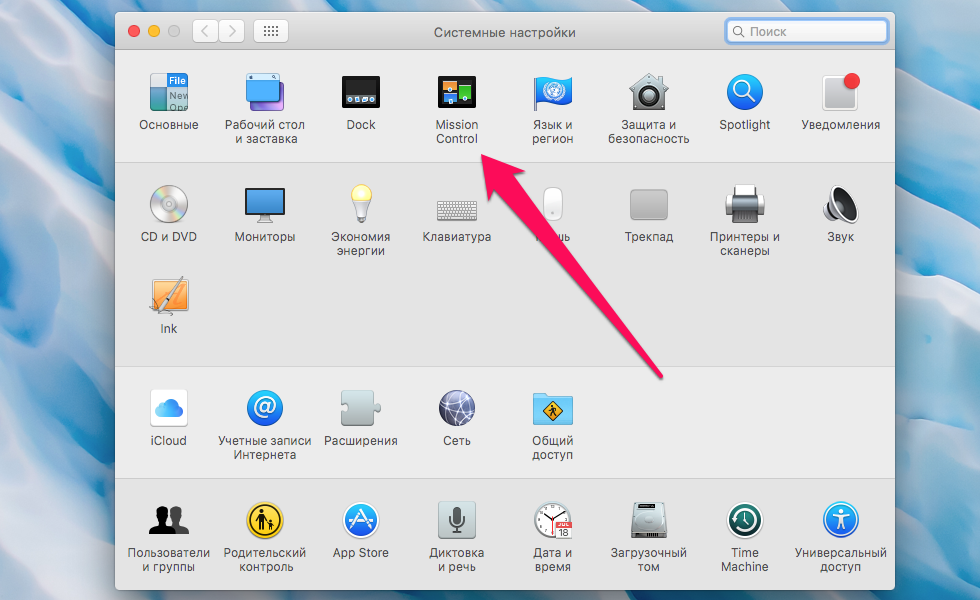
При форматировании выберите схему разделов GUID для лучшей совместимости с Mac.

Как удалить разделы на флешке

После завершения процесса форматирования убедитесь, что все данные были удалены и флешка готова к использованию.

В какой формат отформатировать внешний накопитель, чтобы он работал с macOS и Windows одновременно?
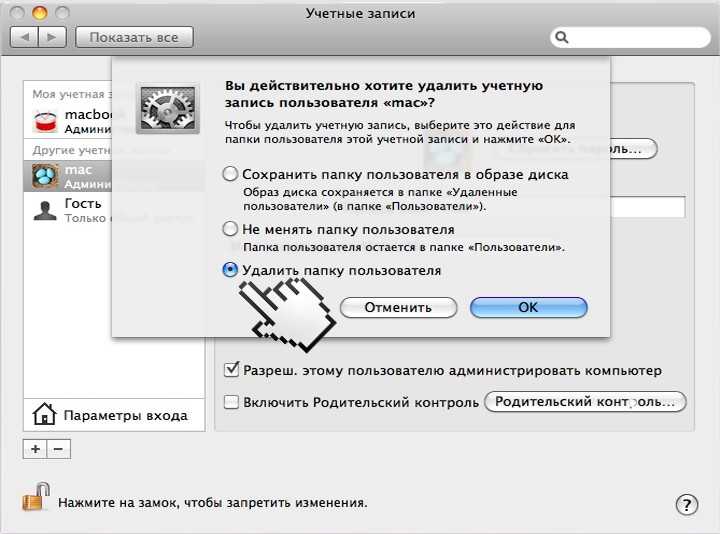
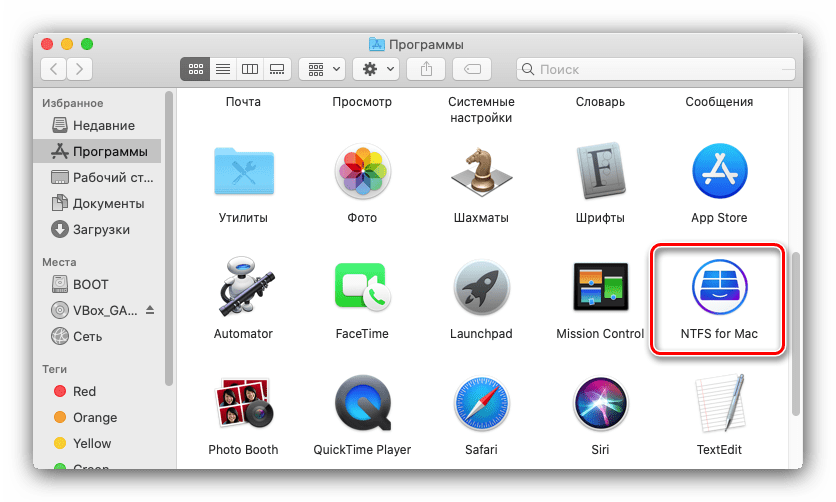
Безопасно извлеките флешку, щелкнув на её значке правой кнопкой мыши и выбрав Извлечь.


Как отформатировать флешку в Mac OS